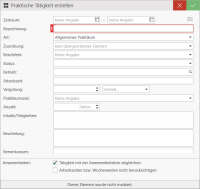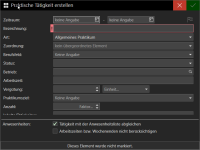Praktische Tätigkeiten
Auf dieser Seite erfassen Sie alle während der Teilnahme an der Maßnahme ausgeübten Tätigkeiten. Dies können sein:
- Praktika
- Arbeitsgelegenheiten
- Betrieblicher Teil der Ausbildung
- Kursteilnahme (z.B. zum Erwerb einer Führerscheinklasse)
- allgemeine Tätigkeiten


Verwenden Sie die Platzhalter #Praktikum/#Tn![]() Teilnehmer*in an einer Bildungsmaßnahme; auch: Teilnahme..Praktikum, um die hier eingegebenen Daten in Dokumente auszugeben (Tätigkeitsbezogenes Dokument erstellen).
Teilnehmer*in an einer Bildungsmaßnahme; auch: Teilnahme..Praktikum, um die hier eingegebenen Daten in Dokumente auszugeben (Tätigkeitsbezogenes Dokument erstellen).
Um eine neue Tätigkeit zu erfassen, starten Sie die
Um eine vorhandene Tätigkeit zu bearbeiten, doppelklicken Sie auf die zu bearbeitende praktische Tätigkeit. Die Aktionen zum Hinzufügen oder Ändern eines Eintrags können auch durch einen Rechtsklick abgerufen werden.
Es öffnet sich ein Dialogfenster zum Eingeben/Ändern von Daten. Je nachdem, welche "Art" ausgewählt wurde, ändern sich einige Felder automatisch ab. Klicken Sie auf einen Feldhinweis (
 ), um weitere Erläuterungen zu den Datenfeldern zu erhalten. Rot markierte Datenfelder mit Ausrufezeichen (
), um weitere Erläuterungen zu den Datenfeldern zu erhalten. Rot markierte Datenfelder mit Ausrufezeichen (![]()
![]() ) sind Pflichtfelder und dürfen nicht leer sein bzw. keinen Strich beinhalten (
) sind Pflichtfelder und dürfen nicht leer sein bzw. keinen Strich beinhalten (
 ).
).
- Zeitraum: Geben Sie de Zeitraum an, an dem ein Tn die praktische Tätigkeit absolviert. Diese Angabe wird über die EMAW
 Elektronische Maßnahmeabwicklung
(Verfahren, das die Art und Weise der Datenübertragung zwischen der Bundesagentur für Arbeit und dem Bildungsträger beschreibt)
Aussprache: emaw-Schnittstelle übermittelt, wenn der Kooperationsbetrieb gemeldet werden soll.
Elektronische Maßnahmeabwicklung
(Verfahren, das die Art und Weise der Datenübertragung zwischen der Bundesagentur für Arbeit und dem Bildungsträger beschreibt)
Aussprache: emaw-Schnittstelle übermittelt, wenn der Kooperationsbetrieb gemeldet werden soll. - Bezeichnung: Geben Sie eine genaue Bezeichnung der praktischen Tätigkeit an. Diese Angabe wird über die EMAW-Schnittstelle übermittelt, wenn der Kooperationsbetrieb gemeldet werden soll.
- Art: Wählen Sie die Art der praktischen Tätigkeit aus. Für eine genauere Bezeichnung, verwenden Sie das Datenfeld "Bezeichnung".
- Zuordnung: Wählen Sie hier Zuordnung(en) aus, wenn sich die praktische Tätigkeit auf eine Zielvereinbarung (Start, Verlauf, Abschluss), einen Abschnitt oder ein Feinziel bezieht. Diese Angabe hat insbesondere Auswirkungen auf LuVen.
- Berufsfeld: Wählen Sie hier das passende Berufsfeld aus. Die auswählbaren Berufsfelder wurden zuvor konfiguriert (Voreinstellungen für Auswahllisten). Sofern Sie die Berechtigung besitzen, können Sie mithilfe des STIFT-Symbols konfigurierte Berufsfelder ändern oder hinzufügen.
- Status: Geben Sie hier den aktuellen Status der praktischen Tätigkeit an.
- Betrieb/Anbieter: Wählen Sie hier den Betrieb aus, in dem der Tn die praktische Tätigkeit absolviert. Die auswählbaren Kontakte stammen aus dem Adressbuch. Bei Auswahl eines Kontakts, haben Sie zusätzlich die Möglichkeit einen Ansprechpartner anzugeben. Diese Angabe wird über die EMAW-Schnittstelle übermittelt, wenn der Kooperationsbetrieb gemeldet werden soll.
Bei der Art "Kurs/Lehrgang" ändert sich dieses Datenfeld zu "Anbieter".
- Ansprechpartner: Wenn dem ausgewählten Betrieb/Anbieter ein Ansprechpartner hinterlegt wurde, kann dieser hier ausgewählt werden. Je nach Berechtigungseinstellung, kann während der Eingabe auch ein neuer Ansprechpartner hinzugefügt werden. Diese Angabe wird über die EMAW-Schnittstelle übermittelt, wenn der Kooperationsbetrieb gemeldet werden soll.
- Arbeitszeit: Geben Sie in diesem Textfeld die genaue(n) Arbeitszeit(en) für die praktische Tätigkeit an.
- Vergütung/Arbeitsentgelt: Falls es sich um einen bezahlte praktische Tätigkeit handelt, geben Sie hier die Höhe der Vergütung und anschließend die Einheit an (€ pro Std./Tag/Woche/Monat). Diese Angabe wird über die EMAW-Schnittstelle übermittelt, wenn die Praktikumsvergütung gemeldet werden soll.
Bei der Art "Arbeitsgelegenheit (AGH
 Arbeitsgelegenheiten
(Verfahrenszweig 06))" ist das Arbeitsentgelt anzugeben.
Arbeitsgelegenheiten
(Verfahrenszweig 06))" ist das Arbeitsentgelt anzugeben. - Mae
 Mehraufwandsentschädigung (nur AGH): Geben Sie hier die Höhe der Mehraufwandsentschädigung der Arbeitsgelegenheit an.
Mehraufwandsentschädigung (nur AGH): Geben Sie hier die Höhe der Mehraufwandsentschädigung der Arbeitsgelegenheit an. - Praktikumsziel: Wählen Sie hier das zu erwartende Ziel der praktischen Tätigkeit aus.
- Inhalte/Tätigkeiten: Beschreiben Sie hier die Aufgaben, die die praktische Tätigkeit erfordert. Diese Angabe kann in Berichten oder durch Platzhalter ausgegeben werden.
- Beurteilung: Beschreiben Sie hier die Leistung des Tn nach Absolvieren der praktischen Tätigkeit. Diese Angabe kann in Berichten oder durch Platzhalter ausgegeben werden.
- Bemerkungen: Nutzen Sie dieses Freitextfeld für weitere Informationen, die keinem anderen Datenfeld zugeordnet werden können oder für interne Hinweise.
- Anwesenheiten:
- Tätigkeit mit der Anwesenheitsliste abgleichen: Aktivieren Sie dieses Kontrollkästchen, wenn automatisch der Anwesenheitsschlüssel für Praktikum (standardmäßig "P", sofern nicht anders konfiguriert) in die Anwesenheitsliste des Tn eingetragen werden soll.
- Arbeitszeiten bzw. Wochenenden nicht berücksichtigen: Standardmäßig werden die im Auftrag/Teilnahmeverlauf angegebenen Arbeitszeiten berücksichtigt. Diese Auswahl ignoriert die konfigurierten Arbeitszeiten und setzt auch Anwesenheitsschlüssel, wenn die praktische Tätigkeit außerhalb der konfigurierten Arbeitszeit und am Wochenende absolviert wird.
- Element markieren: Setzen Sie Markierungen für diese praktische Tätigkeit, wenn sie in Berichten, Ergebnissen oder Formularen ausgegeben werden soll. Der Platzhalter #Praktikum.Mark/#Tn.Praktikum.Mark gibt die dieser praktischen Tätigkeit gesetzten Markierungen als Liste aus.